Instalacion de MongoDB Community Edition
Última actualización: Mar 22 2022
Vamos a realizar los pasos para instalar en modo local mongodb y su shell, tanto para windows como para linux. Se instalara la Community Edition, que es la version gratuita.
La documentación oficial se puede encontrar en el siguiente enlace MongoDB Community Edition :
https://docs.mongodb.com/manual/administration/install-community/
Eleccion del sistema operativo
A conticuacion nos pide elegir el sistema de nuestra Pc.

Windows
- El metodo de instalacion es con el tipico asistente de windows.
- El shell, mongodbsh no se instalara con este asistente. (Lo instalaremos mas adelante.)
- Seguiremos el paso a paso de la documentacion oficial (Aquí)
Paso a Paso
- 1- Descargar el instalador, del link que da la pagina oficial, al momento de este apunte este es el Link de Descarga, sino ir manualmente a la seccion de Productos y clikear en On-Premises

Elegir la opcion recomendada de descargar y comenzar la misma.
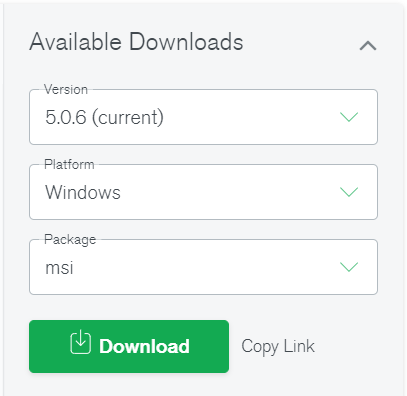
- 2- Ejecutar el instalador
- 3- Elegir una opcion de instalacion, se puede instalar como ejecutable o como un servicio de windows, para este apunte el modo elejido es como ejecutable.
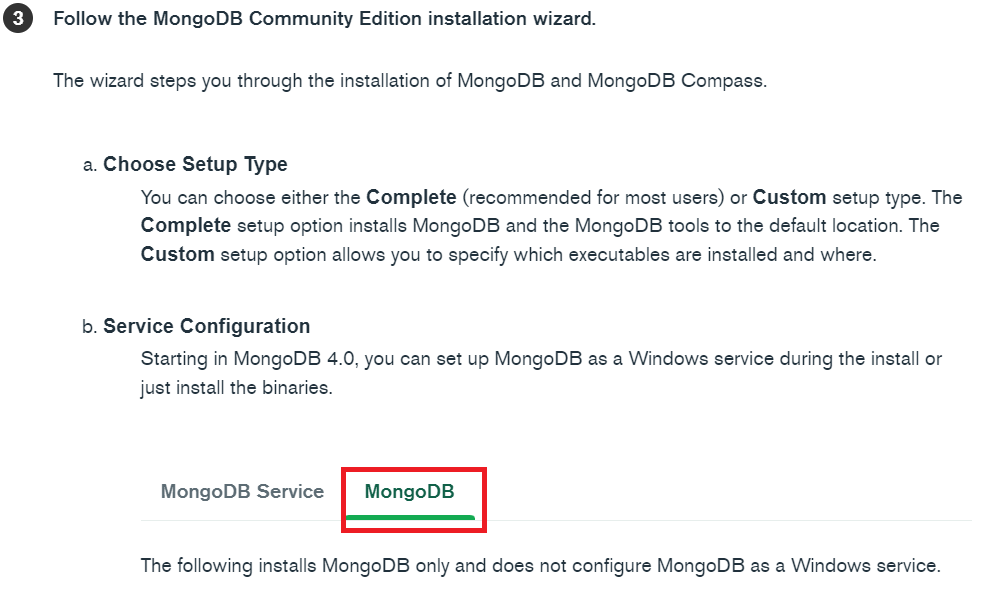
- Podemos observar que en un momento no pregunta el asistente de instalacion si queremos instalarlo como servicio, desmarcamos la casilla.
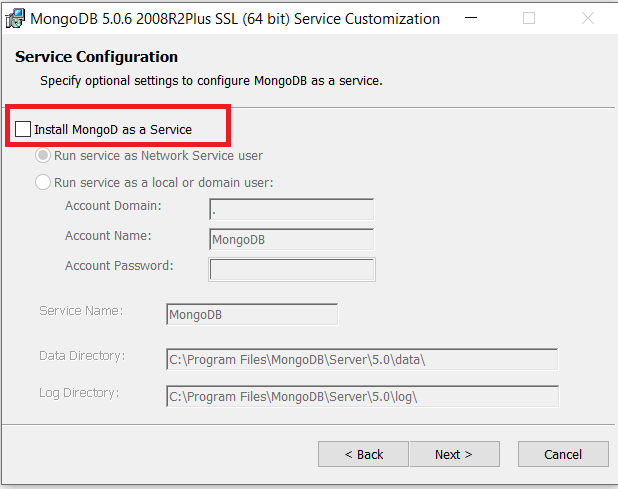
Opcionalmente podemos elegir instalar MongoDB Compass, la cual es una interface grafica muy completa y que facilita la interaccion con la base de datos. Pero para este apunte no la elegiremos.
Por ultimo darle a finalizar para que comienze con la instalacion.
4- Instalamos mongosh, el shell de MongoDB
Nuevamente ir a la seccion de Productos y clikear en Tools
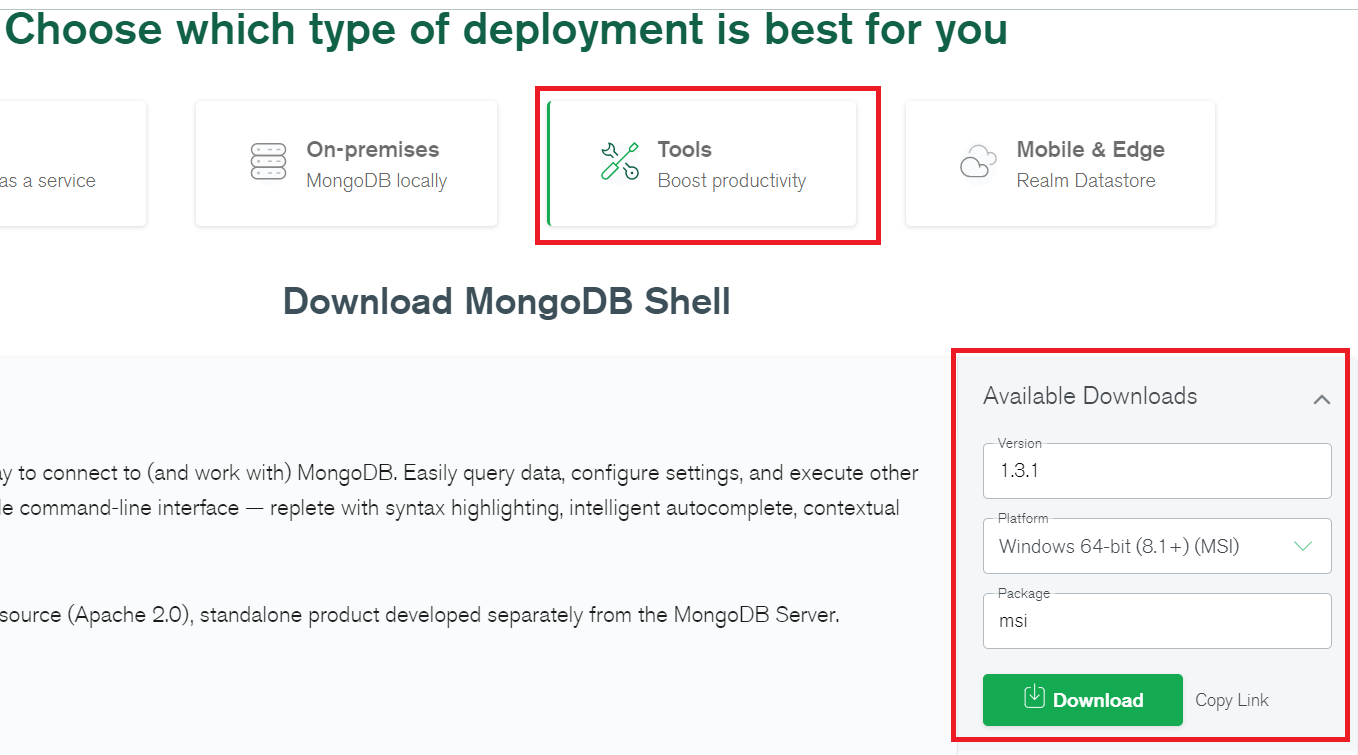
Elegir la opcion recomendada de descargar y comenzar la misma.
Ejecutar el instalador, darle a siguiente y listo.
5- Para poder ejecutar mongo, primero hay que crear el directorio donde alojara las bases de datos, para ello desde la linea de comandos:
cd C:\
md "\data\db"
- 6- Ejecutamos mongodb, de dos maneras:
- Pegando en el cmd lo siguiente:
"C:\Program Files\MongoDB\Server\5.0\bin\mongod.exe" --dbpath="c:\data\db"
O bien ir al directorio de instalacion y ejecutar el mongod.exe
Con cualquiera de las opciones deberiamos tener el la terminal algo por el estilo:
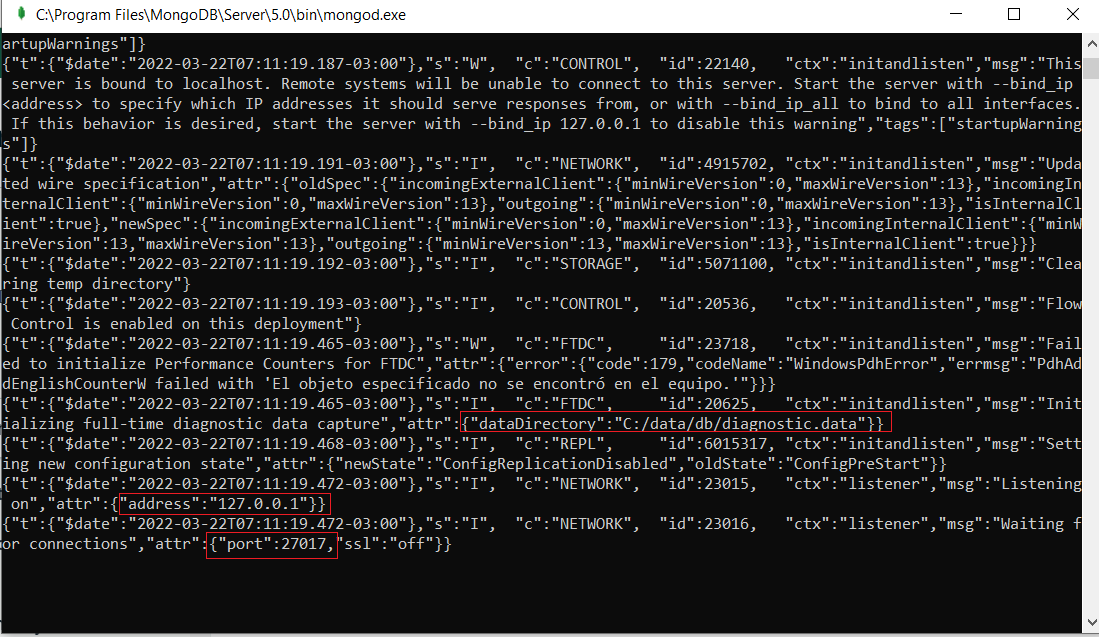
En la imagen se puede observar entre otras cosas, el directorio de las bases de datos, el host, que en este caso es el localhost y el puerto por defecto.
- 7- Coneccion con mongodb, para ello se debe agregar en las variables de entorno del sistema el path donde se encuantra mongosh.exe, por ejemplo puede ser: "C:\Program Files\MongoDB\Server\5.0\bin"
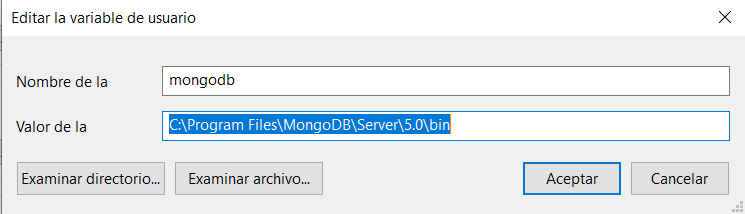
- Ahora podemos correr en la terminal:
mongosh
y observaremos algo similar a la siguiente imagen:
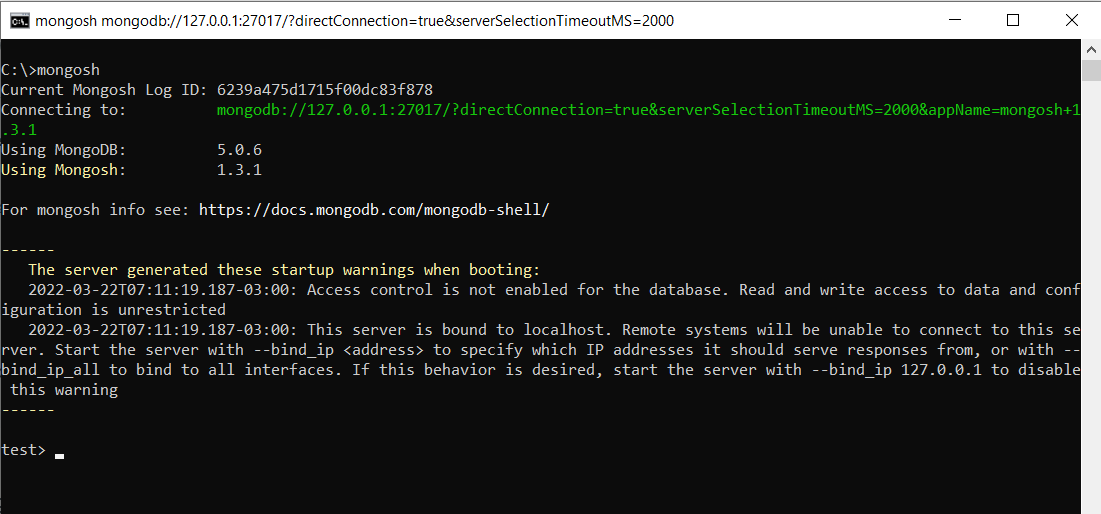
Aqui se observan la version de mongoDB (5.0.6) y la de mongosh (1.3.1), con esto ya tenemos instalado y corriendo en local MongoDB.